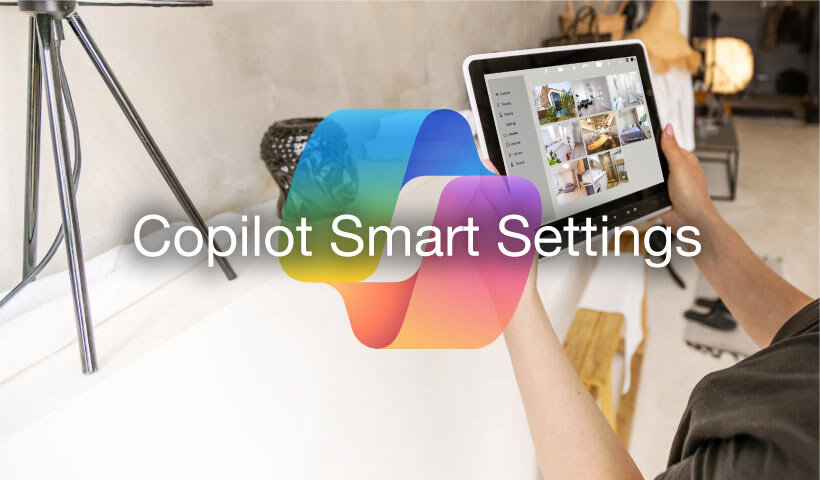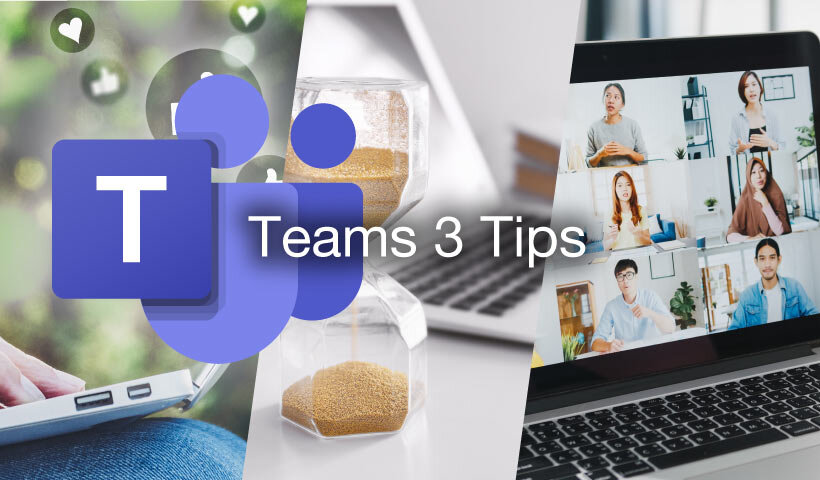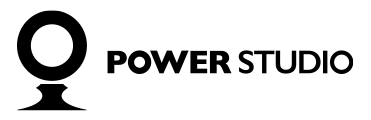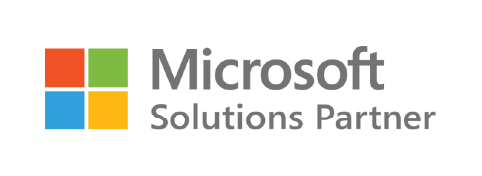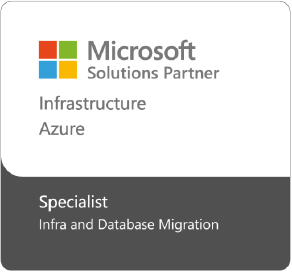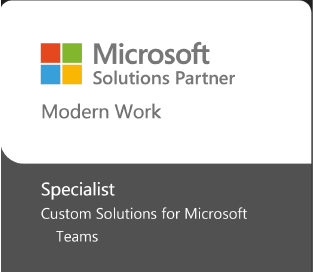英語資料の読解も画像の解析もお任せ!Copilotの活用術
2025.07.15
「英語の資料が読みにくい…」「グラフの意味がよくわからない…」そんな経験はありませんか? 報告書やプレゼン資料に含まれる画像や図表は、内容を正しく理解するのが意外と難しいものです。 そんなときに頼りになるのが Copilotの画像解析機能 です。本記事では、画像を読み込むだけで中身を理解して説明してくれる――そんなCopilotの機能をご紹介いたします。
Copilotの画像解析機能とは?
Copilotの画像解析機能とは、画像をアップロードするだけでCopilotがその中身を読み取り、「これは何の画像か」「どんな情報が含まれているか」をわかりやすく説明してくれる機能です。Copilot Chatや PowerPoint、Wordで利用できます。
▼例:英語資料の読解
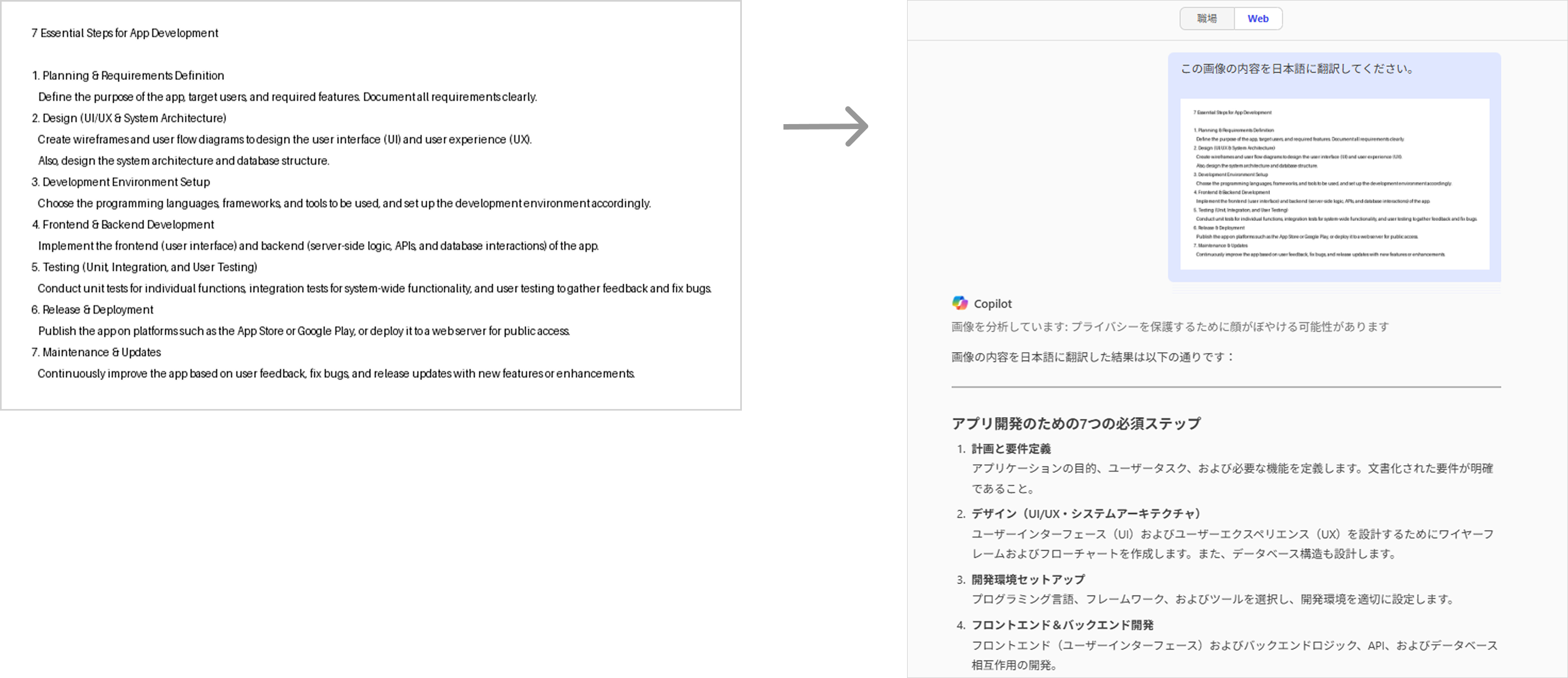
Copilot Chatで画像解析
複雑な画像やグラフの読み取り、言語の翻訳など、Copilot Chatが様々な場面での「業務効率化」を実現します。
1.Copilot Chatを開く※[職場][Web]はどちらでも可

2.Copilotへ指示を送るボックスへ直接画像を貼り付けるか、[+] [このデバイスからアップロード]をクリックし画像を追加する
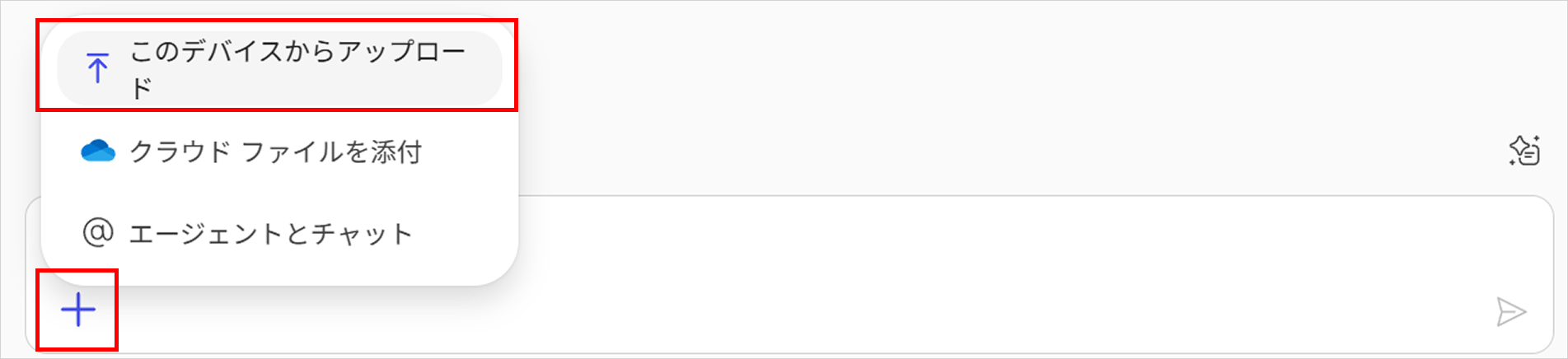
3.画像を添付した状態でプロンプトを入力して送信

4.Copilotが画像を読み取り、回答が生成される
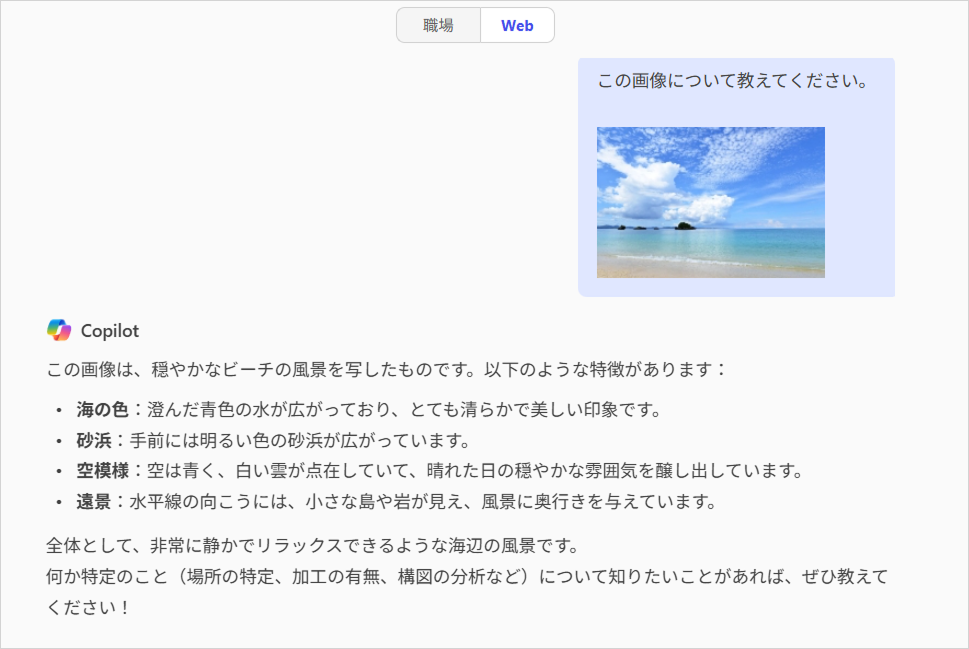
PowerPoint / Wordで画像解析
PowerPoint やWordでもCopilotの画像解析機能が利用可能です。作業中のファイルで操作することで、画像解析のために画面遷移することなく、欲しい情報を抽出できます。
1.Copilotとのチャット画面を立ち上げる
PowerPointの場合▼
Copilotアイコンから①[Copilotに質問する]または②[ホーム]タブのCopilotアイコンをクリックします
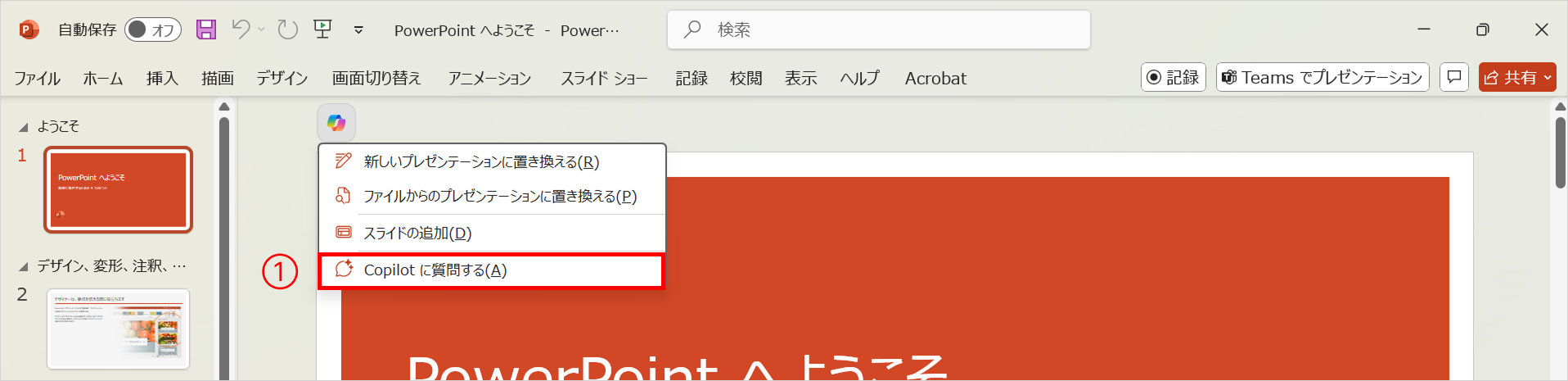

Word▼
[ホーム]タブのCopilotアイコンをクリック します

チャット画面▼
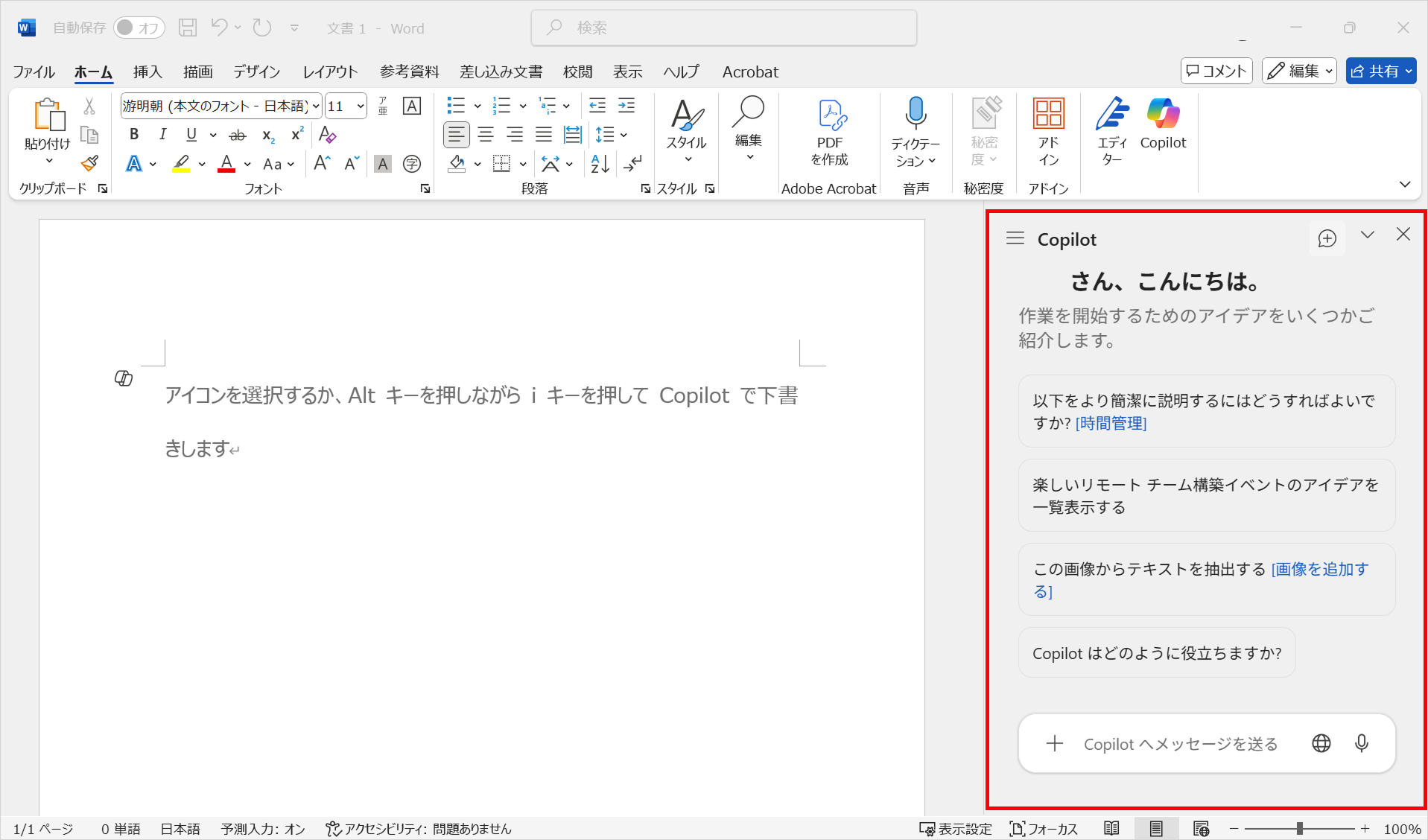
2.①+ボタン ②[画像の追加] ③[このデバイスからアップロード] もしくはコピーした画像をCtrl+Cで貼り付ける
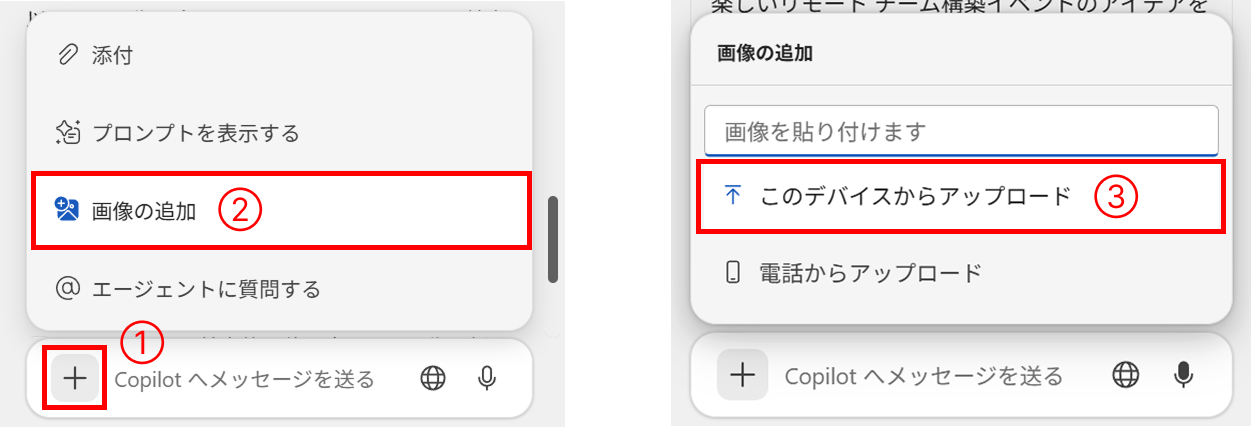
3.画像を添付した状態でプロンプトを入力して送信すると、Copilotが画像を読み取り、回答が生成される
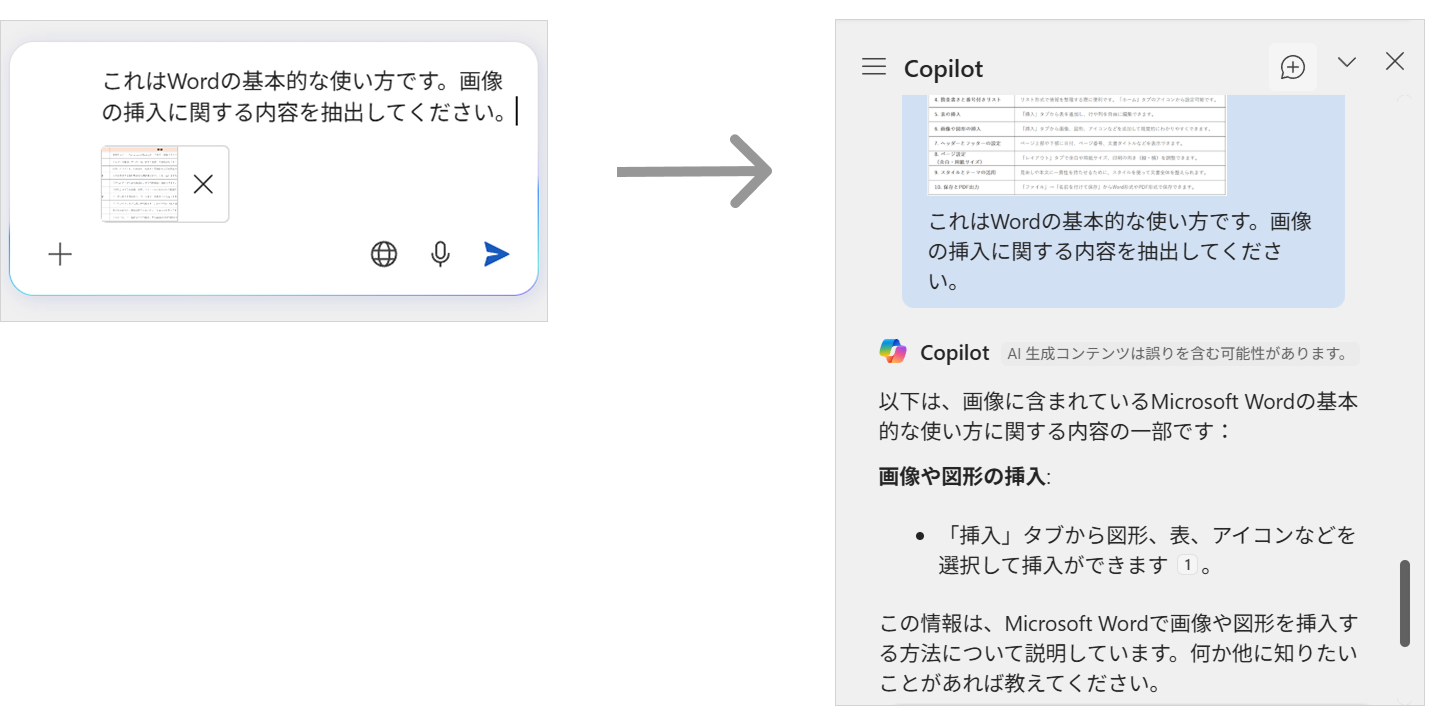
参考:プロンプトに添付した画像
Wordの基本的は使い方の例10個
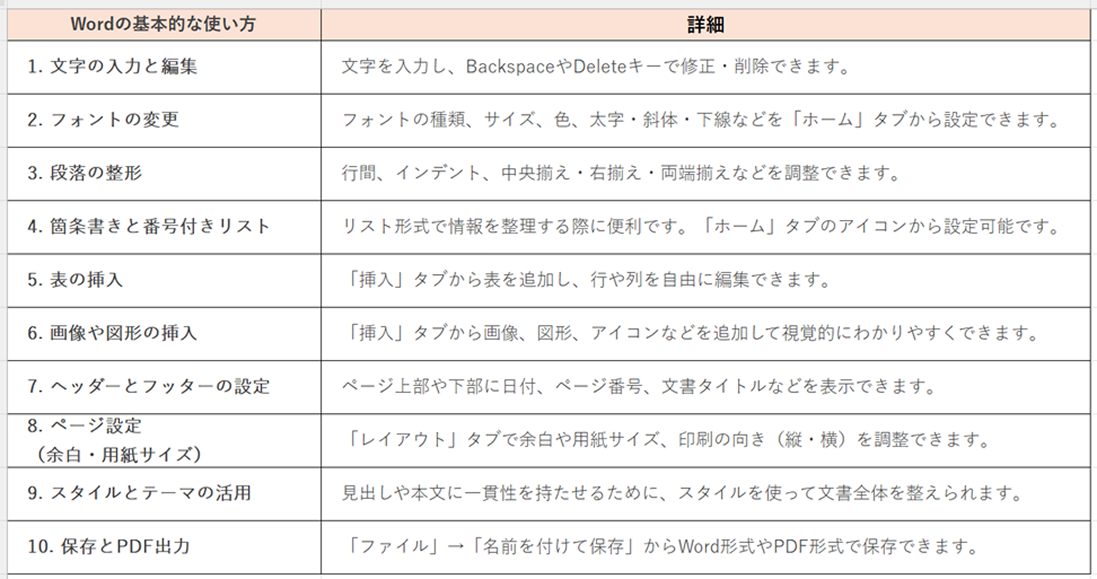
活用例
▼グラフの分析
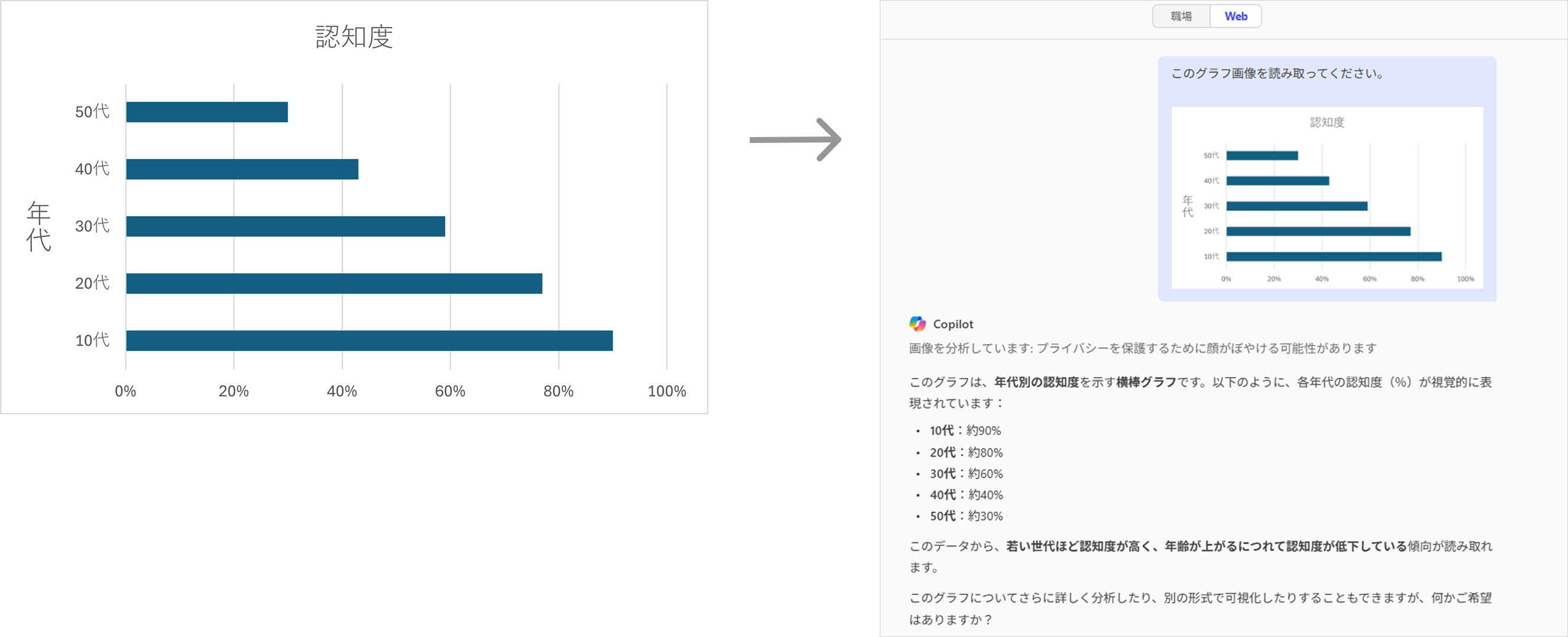
▼手書きメモの文字起こし
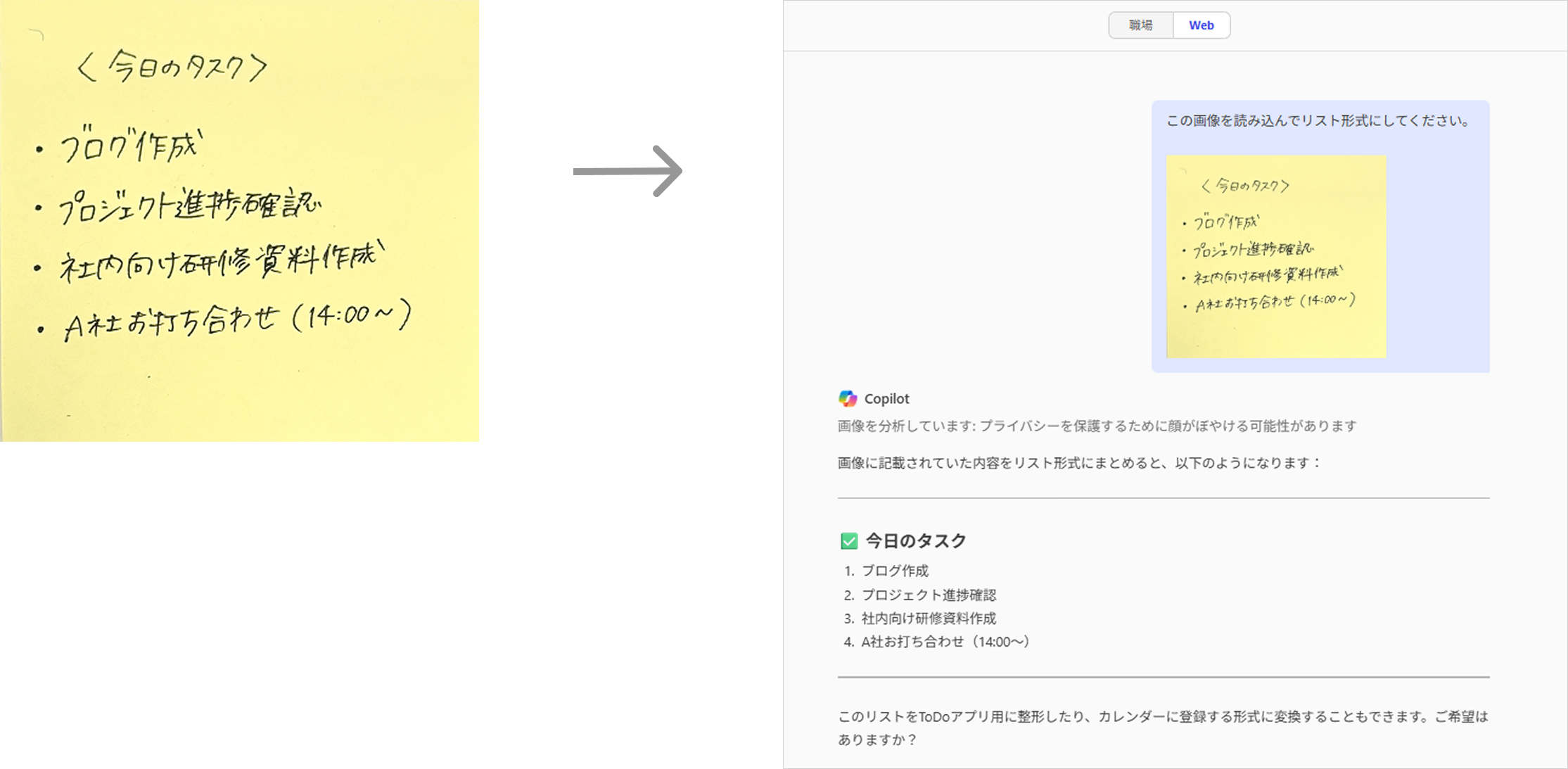
▼PDFの文章の抽出
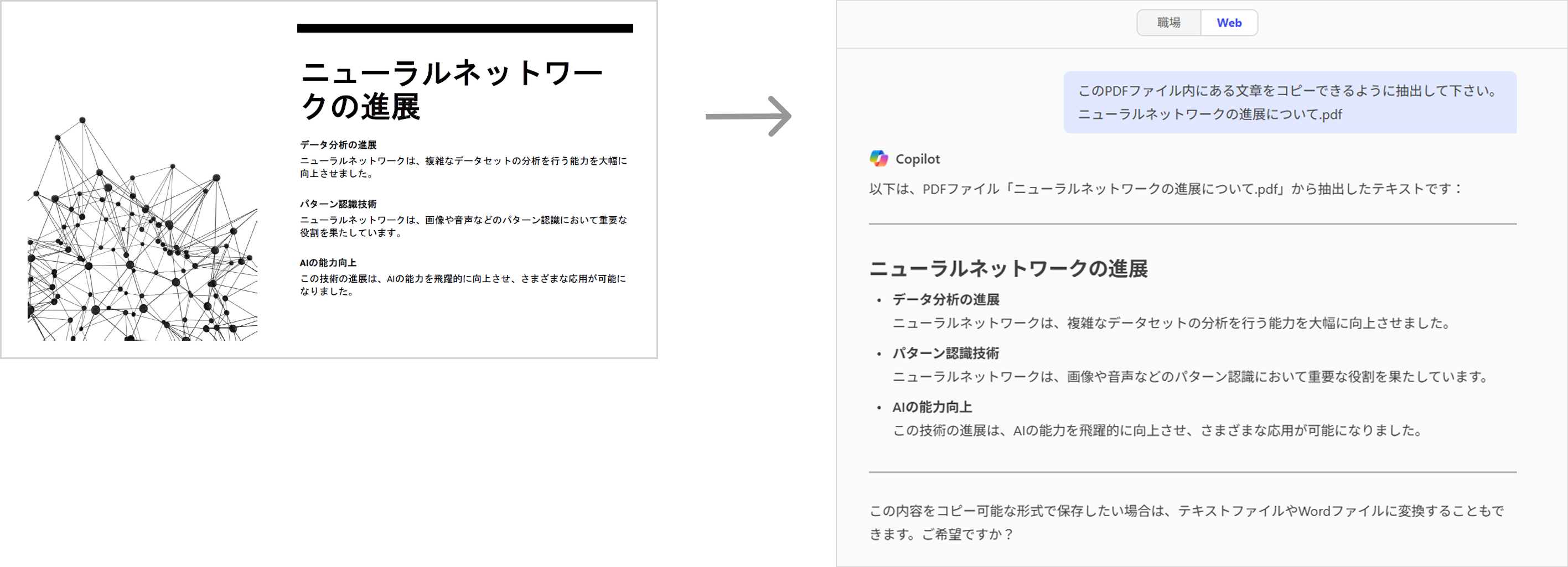
まとめ
本記事では、PowerPoint/Word/Copilot ChatにおけるCopilot画像解析機能についてご紹介いたしました。ピーエスシーではCopilotの支援を行っておりますので、ご希望の場合はぜひお問合せください!




 ブログ一覧
ブログ一覧